Raport Podsumowanie wynagrodzeń służy to wydruku zestawienia wynagrodzeń pogrupowanych według wybranych okresów lub list płac zależnie od kontekstu wywołania raportu, oraz według pracownika lub elementu.
Raport ten może być wywołany z okna Pracownicy lub z okna List płac. Wykonanie raportu rozpoczyna się wyświetleniem okna dialogowego. Wartości początkowe kontrolek dialogowych zależne są od kontekstu wywołania raportu i od stanu okna dialogowego podczas ostatniej pracy z raportem.
Wywołanie raportu z okna Listy płac
Powoduje wyświetlenie okna dialogowego:
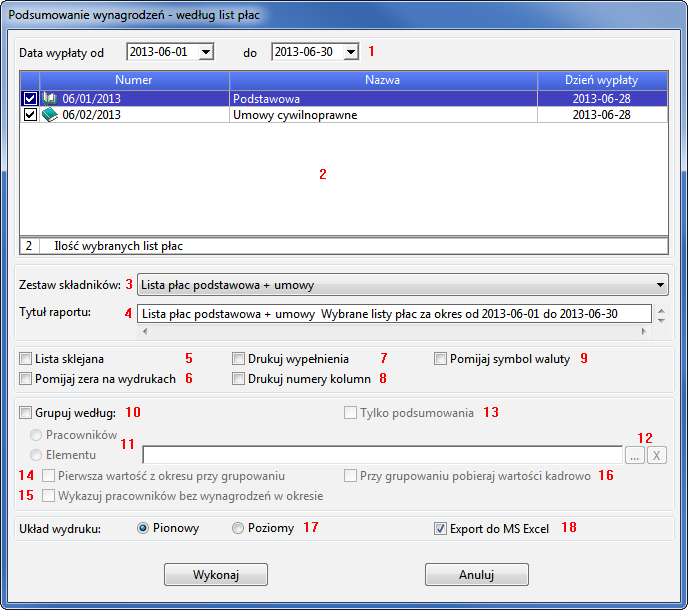
Poszczególne elementy okna dialogowego odpowiadają za następujące funkcje:
1.Data wypłaty od … do … – daty określające okres, z którego wypłaty zostaną uwzględnione w raporcie.
2.Lista okresów – przestawia listę okresów spełniających wyżej zdefiniowane kryteria, oraz umożliwia wskazanie, które z nich mają zostać uwzględnione w raporcie. Dla listy dostępne jest menu kontekstowe zawierające polecenia: Zaznacz wybrane, Zaznacz wszystkie, Odznacz wybrane, Odznacz wszystkie.
3.Zestaw składników – umożliwia wybór zestawu elementów prezentowanych na raporcie.
4.Tytuł raportu – zawiera nazwę raportu umieszczaną na wydruku w nagłówku raportu. Nazwa ustawiana domyślnie powiązana jest nazwą zestawu elementów i nazwą danej Listy płac.
5.Lista sklejana – umożliwia określenie formy raportu, jako listy sklejanej. W liście sklejanej wartości elementów wypisywane są w jednym osobnym wierszu tabeli dla każdego pracownika. Ponieważ wiersz ten może być szerszy niż szerokość strony, lista drukowana jest w sposób umożliwiający jej późniejsze sklejenie.
6.Pomijaj zera na wydrukach – zaznaczenie pola spowoduje nie wykazywanie wartości równych zero lub pustych na wydruku.
7.Drukuj wypełnienia – gdy to pole jest zaznaczone nagłówki i podsumowania tabel zostaną wypełnione kolorem szarym.
8.Drukuj numery kolumn – umieszcza dodatkową numerację ułatwiającą identyfikację pól.
9.Pomijaj symbol waluty – zaznaczenie pola spowoduje nie wykazywanie symbolu waluty na wydruku.
10.Grupuj według – uaktywnia grupę opcji związanych z grupowaniem pozycji raportu.
11.Pracowników/Elementu – umożliwia wybór grupowania według pracowników lub elementów kadrowo‑płacowych.
12.Umożliwia wybór elementu kadrowo-płacowego, według którego pogrupowane zostaną wyniki raportu.
13.Tylko podsumowania – wyświetlone zostaną tylko podsumowania zgrupowanych wartości.
14.Pierwsza wartość z okresu przy grupowaniu – jeżeli jest wprowadzona nazwa elementu grupującego umożliwia on określenie czy jako wartość dla pracownika ma być przyjęta pierwsza wartość elementu. Jeżeli pole nie jest zaznaczone uwzględniana jest ostatnia wartość.
15.Wykazuj pracowników bez wynagrodzeń w okresie – gdy to pole jest zaznaczone na listach uwzględnieni zostaną też pracownicy nie posiadający wynagrodzeń w danym okresie.
16.Przy grupowaniu pobieraj wartości kadrowo – definiuje rodzaj grupowania w przypadku wystąpienia dwóch wartości kadrowych w jednym okresie. Gdy zaznaczone pobierana jest wcześniejsza wartość.
17.Pionowa orientacja / Pozioma orientacja – umożliwia wybór orientacji stron wydruku raportu.
18.Export do MS Excel – raport zostanie również wyeksportowany do programu MS Excel.
Wywołanie raportu z okna Pracownicy
Powoduje wyświetlenie okna dialogowego:
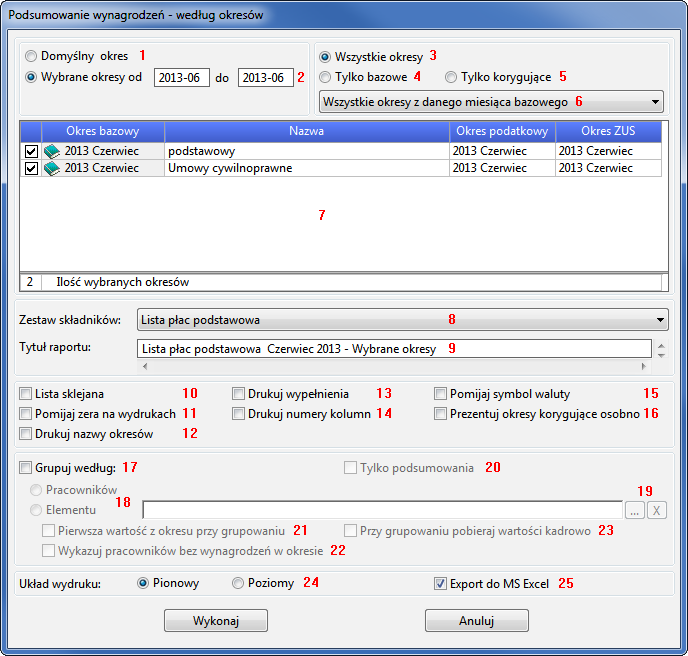
Poszczególne elementy okna dialogowego odpowiadają za następujące funkcje:
1.Domyślny okres – wyświetlony na liście wyboru poniżej zostanie wyłącznie okres domyślny.
2.Wybrane okresy od... do... – definiują zakres czasu, dla którego mają być pobierane wartości. Domyślnie jest to okres jednego miesiąca.
3.Wszystkie okresy – wyświetla na liście poniżej wszystkie okresy ze wskazanego przedziału czasu.
4.Tylko okresy bazowe – wyświetla na liście poniżej wszystkie okresy bazowe ze wskazanego przedziału czasu.
5.Tylko okresy korygujące – wyświetla na liście poniżej wszystkie okresy korygujące ze wskazanego przedziału czasu.
6.Rozwijane pole służące do wyboru czy raport ma dotyczyć okresów bazowych, podatkowych czy ZUS.
7.Lista okresów – przestawia listę okresów spełniających wyżej zdefiniowane kryteria, oraz umożliwia wskazanie, które z nich mają zostać uwzględnione w raporcie. Dla listy dostępne jest menu kontekstowe zawierające polecenia: Zaznacz wybrane, Zaznacz wszystkie, Zaznacz tylko domyślny okres, Zaznacz okresy korygujące do okresu, Zaznacz okres dla okresu korygującego, Odznacz wybrane, Odznacz wszystkie.
8.Zestaw składników – umożliwia wybór zestawu elementów prezentowanych na raporcie.
9.Tytuł raportu – zawiera nazwę raportu umieszczaną na wydruku w nagłówku raportu. Nazwa ustawiana domyślnie powiązana jest nazwą zestawu elementów i nazwą danej Listy płac.
10.Lista sklejana – umożliwia określenie formy raportu, jako listy sklejanej. W liście sklejanej wartości elementów wypisywane są w jednym osobnym wierszu tabeli dla każdego pracownika. Ponieważ wiersz ten może być szerszy niż szerokość strony, lista drukowana jest w sposób umożliwiający jej późniejsze sklejenie.
11.Pomijaj zera na wydrukach – zaznaczenie pola spowoduje nie wykazywanie wartości równych zero lub pustych na wydruku.
12.Drukuj nazwy okresów – w stopce wydruku zostaną podane nazwy wykorzystanych okresów.
13.Drukuj wypełnienia – gdy to pole jest zaznaczone nagłówki i podsumowania tabel zostaną wypełnione kolorem szarym.
14.Drukuj numery kolumn – umieszcza dodatkową numerację ułatwiającą identyfikację pól.
15.Pomijaj symbol waluty – zaznaczenie pola spowoduje nie wykazywanie symbolu waluty na wydruku.
16.Prezentuj okresy korygujące osobno – zaznaczenie pola powoduje oddzielną prezentację okresów korygujących na wydruku raportu.
17.Grupuj według – uaktywnia grupę opcji związanych z grupowaniem pozycji raportu.
18.Pracowników/Elementu – umożliwia wybór grupowania pracowników lub elementów kadrowo‑płacowych.
19.Umożliwia wybór elementu kadrowo-płacowego, według którego pogrupowane zostaną wyniki raportu.
20.Tylko podsumowania – wyświetlone zostaną tylko podsumowania zgrupowanych wartości.
21.Pierwsza wartość z okresu przy grupowaniu – jeżeli jest wprowadzona nazwa elementu grupującego umożliwia on określenie czy jako wartość dla pracownika ma być przyjęta pierwsza wartość elementu. Jeżeli pole nie jest zaznaczone uwzględniana jest ostatnia wartość.
22.Wykazuj pracowników bez wynagrodzeń w okresie – gdy to pole jest zaznaczone na listach uwzględnieni zostaną też pracownicy nie posiadający wynagrodzeń w danym okresie.
23.Przy grupowaniu pobieraj wartości kadrowo – definiuje rodzaj grupowania w przypadku wystąpienia dwóch wartości kadrowych w jednym okresie. Gdy zaznaczone pobierana jest wcześniejsza wartość.
24.Pionowy / Poziomy – umożliwia wybór orientacji stron wydruku raportu.
25.Export do MS Excel – raport zostanie również wyeksportowany do programu MS Excel.